Как найти похожую картинку, фотографию, изображение в интернет
Содержание:
Расширение PhotoTrackerLite
Чтобы искать подобные снимки, не переходя на другие сайты, установите расширение для браузера PhotoTrackerLite. Это не отдельная программа для поиска по образцу, а небольшое дополнение, которое встраивается в Google Chrome, Opera или Яндекс.Браузер, добавляя веб-обозревателю новые функции. Разберем процесс установки расширений на примере Хрома, в других приложениях действуйте аналогично.
Нажмите на кнопку с тремя точками справа от поисковой строки, в меню выберите «Дополнительные инструменты» и «Расширения».
На панели появится значок дополнения – лупа на зеленом фоне. По щелчку на ней отображается меню – выберите, какие поисковые системы использовать. По умолчанию включены все четыре сервиса. В дополнительных настройках можно установить – отображать ли иконку быстрого поиска и где выводить результаты – в активных или фоновых вкладках.
Для поиска одинаковых фотоснимков наведите курсор мыши на исходное изображение, щелкните правой кнопкой, в меню выберите появившийся пункт «Искать это изображение».
Если вы не отключили в настройках PhotoTrackerLite отображение иконки, для быстрой активации расширения наведите курсор мыши на нужную картинку – в нижнем правом углу появится значок с лупой.
По щелчку дополнение откроет в браузере вкладки для каждого из выбранного в настройках сервиса, где будут загружены результаты обработки запроса выбранной фотографии. Вы можете последовательно перейти на каждую из них и сравнить найденные картинки.
Как найти видео по фотографии
Как известно, сегодняшние поисковые системы при поиске видео используют специальные метаданные. Последние являют собой текстовые маркеры, не отображающиеся на экране, и предназначенные исключительно для поисковых ботов.
Внешние метаданные содержат информацию об авторе видео, дате создания, продолжительности видеоролика. Внутренние метаданные содержат название видео, его описание, особенности кодировки и другую техническую информацию.
Поисковые системы используют указанные нами метаданные для поиска нужных изображений и видео. Обычно при формировании поисковых запросов используются ключевые слова, соответствующие содержанию видео, его авторам, названии локаций, где видео снималось и так далее.
Если же у вас на руках имеется только фото, по которому нельзя понять его тематику, место съёмки и авторов – тогда будет необходимо использовать функционал поисковых систем, выполняющих поиск изображений по загруженной картинке. Ниже разберём, как это можно сделать.
Специализированные приложения для поиска по фотографии
Существуют программы и сайты, которые созданы исключительно для работы с визуальными данными – картинками. Поиск по фотографии с телефона проводится в базе данных с разными условиями. Некоторые открываются в браузере через новую вкладку, другие утилиты необходимо скопировать на телефон. Приложения обладают разным качеством поиска информации, поэтому иногда потребуется воспользоваться несколькими вариантами, которые описаны ниже.
Google Googles
Очень популярное приложение для Android, которое выполняет поиск по фото с телефона. В магазине выложена старая версия, она давно не обновлялась, но все еще работает исправно. Искать через эту утилиту необходимо следующим образом:
- Скачайте и откройте приложение, запустите камеру.
- Наведите объектив на интересующий объект (сумочку, платье и т.д.), сделайте фото.
- Далее в режиме онлайн-утилита выполняет операцию поиска и покажет результаты. Этот вариант хорошо подходит при необходимости найти информацию о предметах искусства, достопримечательностей. Продвинутые покупатели Google Googles используют для поиска товара на таобао.
- Приложение может работать со штрихкодами.
TinEye
Это специализированный сервис поиска по фото с телефона, который работает через окно браузера (любого). Сайт ищет совпадения по фото со всего мира, чаще им пользуются с персональных компьютеров, но зайти с телефона на него тоже можно. Главная особенность сервиса – он показывает только точные совпадения картинки. Работать с сайтом очень просто:
- Откройте ресурсы, на главной страничке будет поле, куда нужно ввести ссылку на изображение или загрузить файл. Выберите любой доступный вам способ.
- Нажмите на иконку лупы, чтобы начать поиск.
- Выполнение задачи не занимает много времени, дождитесь окончания процесса.
Как найти предмет по фото?
В сети Интернет мы частенько видим изображения различных интересных вещей, гаджетов, но не всегда можем вспомнить как называется данный предмет, какая это модель. С помощью современных алгоритмов искусственного интеллекта можно легко отыскать данные предметы и их описания.
Ниже показан наглядный пример, как это работает в Гугле:
Система легко определила, что мы пытаемся найти заварник для чая, и сразу нам предложила несколько сайтов.
Вы можете в реальной жизни сфотографировать интересующий вас предмет, выложить данное изображение в поиск, и увидите интересующие вас результаты.
Чем запрещено мыть натяжные глянцевые потолки
Помимо сомнительных вариантов, из разряда нельзя, но если очень хочется, то можно, существуют и средства, которых категорически не следует применять:
- Не применяйте для ликвидации пыльного слоя веник: даже наиболее мягкий веник непременно оставит микроповреждения на тонком глянцевом слое;
- Старайтесь проводить чистку натяжного потолка вручную, пользуйтесь шваброй и прочими приспособлениями лишь в случае крайней необходимости;
- Не применяйте для мытья соду, горчицу ацетон и другие растворители, эти вещества довольно агрессивны и, скорее всего, повредят глянец на поверхности полотна;
- Как говорилось выше, не используйте никаких средств, содержащих абразивные кристаллы, они неизбежно оставят царапины на полотне.
Теперь вы знаете, чем мыть натяжные потолки глянцевые без разводов. Безусловно, приведение потолка в порядок занятие весьма хлопотное и трудоемкое, однако услуги «чистильщиков» также обходятся недешево, впрочем, выбор, как всегда, за вами.
https://youtube.com/watch?v=Zxda7h3RPKorel%3D0%26amp%3Bcontrols%3D0%26amp%3Bshowinfo%3D0
- ubratdoma.ru
- potolki-nikomaks.ru
- pochistim.com
- masterok-remonta.ru
Поиск Гугл по фото / картинке
Затем выбрать один из вариантов – либо указать ссылку (если фото расположено в интернете), или же переходим на вкладку «Загрузить файл» и открываем файл, расположенный на Вашем компьютере:
Не переживайте, если что-то непонятно! В конце статьи Вы сможете посмотреть подробную видео инструкцию.
Нажимаем на кнопку «Поиск» и видим результаты:
Нам выдает не только похожие изображения, но и текстовое описание со ссылками на упоминания в сети. Если подгрузить фото реального человека, то можно увидеть всю информацию о нем.
Если в выдаче присутствует очень много результатов, реально их отфильтровать, нажав на кнопку «Инструменты» под строкой ввода. Доступен выбор периода упоминания, размера (расширения) файла и т.д.
Рекомендуем:
- Как заполнить вкладку «Владелец устройства» на Android?
- Как восстановить удаленные фотографии, сообщения, контакты на iPhone?
- Как открыть несколько почтовых ящиков одновременно
- Проверить айфон по imei
10 Лучших психологических тестов по картинкам
Узнайте что говорят психологи о вашем выборе в психологических тестах.
Картинка 1
2. Лес видят романтики и мечтатели. Такие личности сосредоточены на своем внутреннем мире и часто находятся под воздействием фантазий. Вы до сих пор в глубине души верите в чудеса и знаете что рано или поздно с вами тоже произойдет невероятное приключение.
Картинка 2
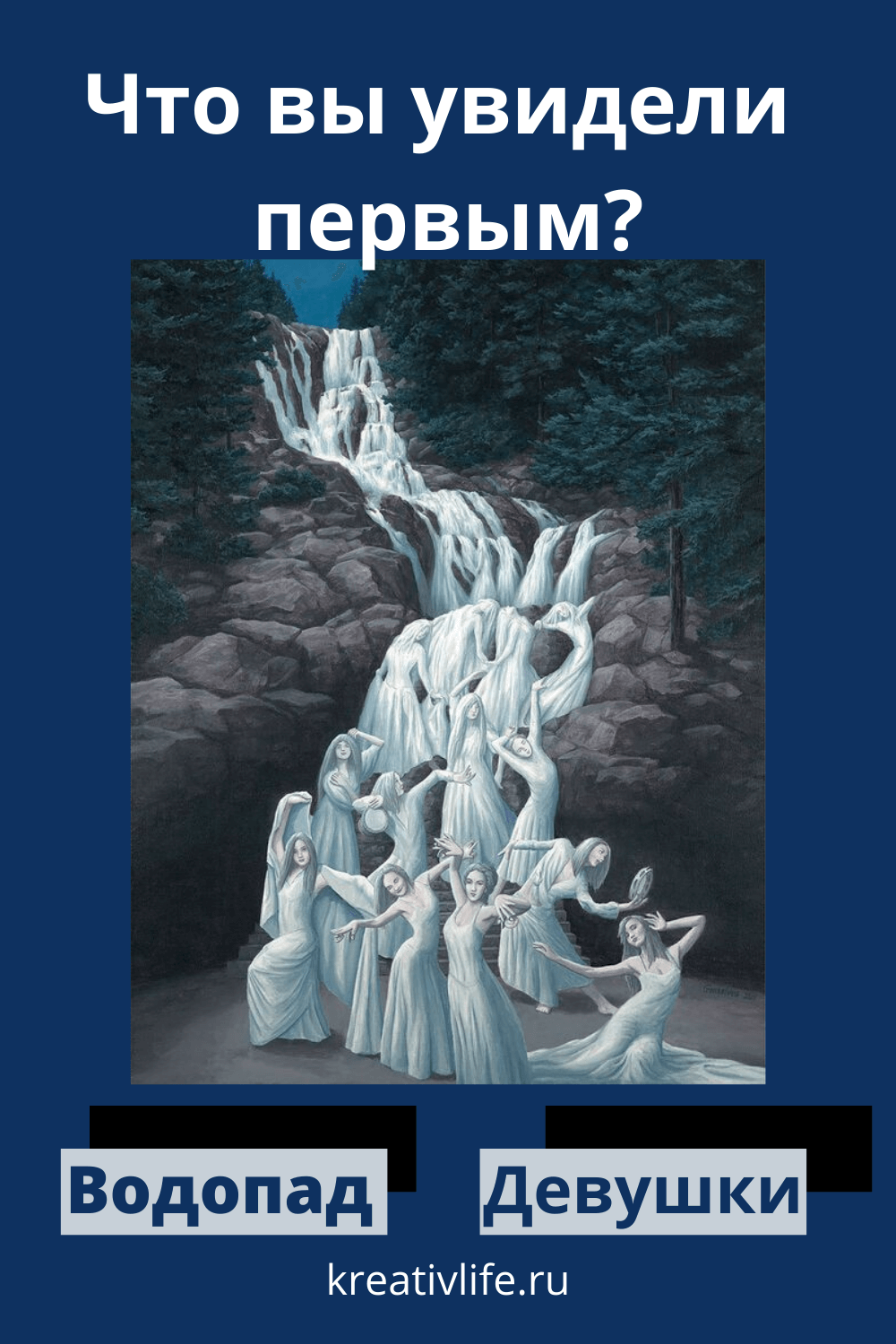
2. Девушки бросаются в глаза внимательным и сконцентрированным. Такая личность обладает отменной памятью и творческим складом ума. У вас отлично развито воображение и художественный вкус.
Картинка 3

1.Водопад. Такой ответ указывает на технический склад ума. Наверняка вы обладаете хорошей памятью и внимательностью. Если это не так, то срочно займитесь их тренировкой. У вас отличный потенциал, который можно быстро развить.
Картинка 4

1.Ворон. Такой ответ дают люди, пребывающие в плохом настроении. Подумайте, что вас угнетает и как исправить ситуацию. Высока вероятность, что вы сильно устали и нуждаетесь в длительном отдыхе. Требуется перезагрузка и смена обстановки. Это поможет пересмотреть жизненные цели и восстановить энергию для дальнейшей деятельности.
2.Голова. Такой результат характеризует личность, как стрессо устойчивую и психически уравновешенную. Вы находитесь в устойчивом нервно психическом состоянии, не склонны к истерикам и неконтролируемому поведению. Без веской на то причины вас чрезвычайно сложно вывести из себя или заставить нервничать.
Картинка 5

2.Дети. Такой ответ дают оптимисты и мечтатели по жизни. Если вы видите детей с шариками, значит с уверенностью смотрите в завтрашний день и ждете от жизни больше хорошего, чем плохого.
Этот результат получают общительные и легкие личности, не сконцентрированные на своих проблемах.
Картинка 6

1.Закат видят оптимисты и романтики. Вы обладаете тонким художественным вкусом и замечаете даже малейшие мелочи. Внимательность, любознательность, позитив – это ваши главные качества, которые определил тест.
2.Яйцо чаще замечают уверенные в себе и целеустремленные личности. Таких людей часто называют прагматиками или реалистами. Они обладают хорошей памятью, высокой концентрацией внимания и аналитическим складом ума.
Картинка 7

2.Девушка. Ее видят впечатлительные и глубокие личности. Такие люди достаточно ранимы в глубине души, хоть могут и сами этого не признавать. Вас легко обидеть неосторожным словом или замечанием.
Картинка 8

1.Фламинго. Этот ответ в тесте указывает на романтичность и мечтательность. Такие личности обладают творческим потенциалом, который при правильном подходе перерастает в настоящий талант.
2.Женщина обращает на себя внимание внимательных и сконцентрированных людей. Это выбор целеустремленных, уверенных в себе, оптимистично настроенных
Картинка 9

1.Бабочка указывает, что вы в душе все еще юный мечтатель, который верит в чудеса. У вас богатое воображение и хороший вкус.
2.Скрипка говорит о рассудительности и надежности. Такие люди являются хорошими сотрудниками на рабочем месте и отличными партнерами в личных отношениях.
Картинка 10

1.Мужчина. Этот результат в тесте свидетельствует о сильном характере, настойчивости и уверенности. Такой человек не привык сомневаться в себе и своих поступках, все анализирует и принимает только взвешенные и рациональные решения.
2.Женщина. Этот результат указывает на мягкость характера, креативность, нестандартность мыслей. Такие люди могут похвастаться хорошим абстрактным мышлением, богатой фантазией и тонким восприятием искусства.
Возможности сервиса поиска изображений
Открыть изображение в большом размере. Чтобы открыть снимок в увеличенном размере, просто нажмите на него.
А если хотите загрузить его в отдельном окне, нажмите еще раз.
Открыть источник. Чтобы перейти на сайт, где было опубликовано изображение, нажмите на название картинки или адрес под ней.
В новой вкладке откроется сайт-источник.
Скачать на телефон. Сохранить снимок можно двумя способами:
- Через Яндекс
- С оригинального сайта (источника)
В первом случае изображение не всегда закачивается в хорошем качестве. А во втором зачастую можно выбрать размер.
Для загрузки через Яндекс нажимаем на кнопку «Скачать» под снимком.
Изображение откроется в новом окне. Нажимаем на него и удерживаем палец, пока не появится меню. Из списка выбираем пункт «Скачать изображение». После этого картинка запишется в галерею телефона.
Для загрузки с оригинального сайта нужно сначала на него перейти. Для этого нажать по названию снимка или по адресу сайта, написанного под ним.
В моем случае открылся сайт бесплатных картинок. Здесь есть возможность скачать снимок в разных размерах. Для этого нажимаю на кнопку «Бесплатная Загрузка». Затем выбираю размер и нажимаю «Скачать».
Снимок запишется в галерею телефона.
Изменить изображение. У сервиса есть встроенный редактор, при помощи которого можно внести небольшие правки.
1. Нажмите на кнопку «Редактор» под снимком.
2. Откроется увеличенное изображение, а под ним инструменты для редактирования.
3. Обработайте картинку и нажмите на кнопку «Готово».
4. Выберите пункт «Скачать» и изображение загрузится в галерею.
Появится меню с иконками социальных сетей. Через них можно опубликовать снимок на своей странице или отправить личным сообщением другу.
Добавить в коллекцию. Кнопка «В коллекцию» позволяет добавить изображение в папку «Мои коллекции/Мои картинки» в главном меню. Это что-то вроде закладок.
Найти похожие изображения. Кнопка «Похожие» загрузит подобные снимки (копии).
Фильтры
Фильтры помогают уточнить поиск, отсортировать результаты. Чтобы это сделать, нажмите на пункт «Фильтры» вверху.
Откроется панель, через которую можно выбрать параметры.
Например, если нажать на «Рисунки» загрузятся только рисованные картинки.
А кнопка «Белый фон» показывает только изображения на белом фоне.
Расширенные фильтры. Если настроек недостаточно, то можно открыть полную версию фильтров. Для этого нужно переключить мобильный браузер в компьютерный вид.
1. Нажмите на значок «три точки» в верхнем углу программы.
2. В окошке выберите «Версия для ПК».
3. Для отображения настроек нажмите на пункт «Показать фильтры» в правом углу.
Размер. Сортирует картинки по размеру. Можно выбрать большой, средний, маленький, или указать определенное значение.
Ориентация. Настраивает вид страницы: горизонтальный, вертикальный или квадратный.
Тип. Здесь можно выбрать, какие именно картинки будут показаны: с белым фоном, лица, рисунки и чертежи и др.
Цвет. Можно выбрать цветные, черно-белые или изображения в определенных тонах.
Файл. Задает фильтр по расширению (формату файла):
- JPEG — использует сжатие с потерями и не поддерживает прозрачность.
- PNG — поддерживает полноцветные изображения с сохранением прозрачности.
- GIF — это живые анимированные картинки.
Ещё. Через этот пункт можно указать дополнительные настройки: товары, свежие, обои.
Сбросить. Удаление всех назначенных фильтров.







